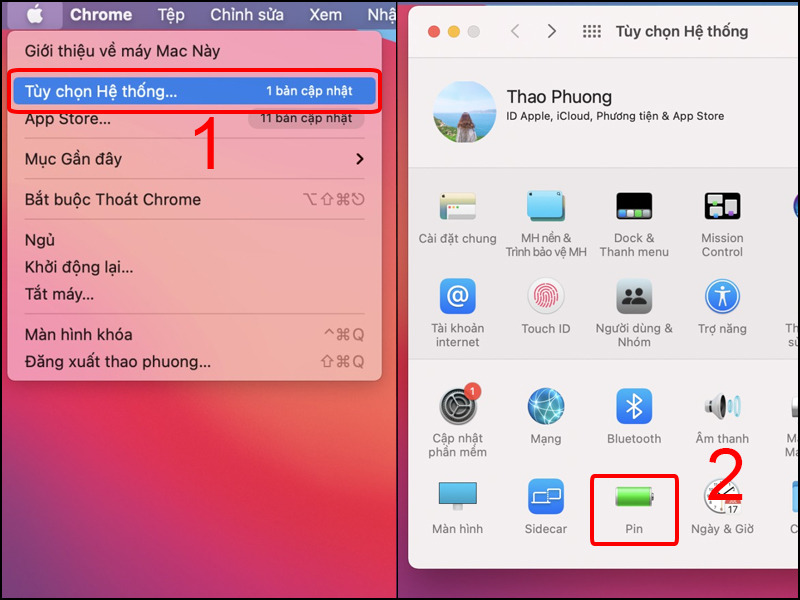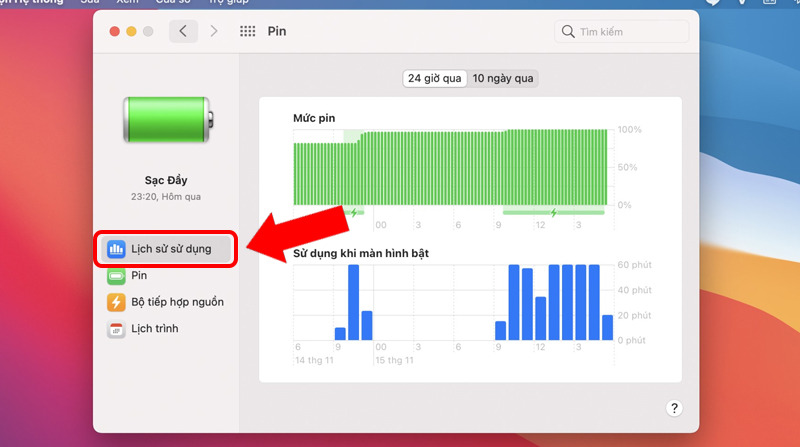Mẹo hay, Tin công nghệ, Tin tức
Hướng dẫn xem lịch sử sạc pin và cách sạc pin MacBook đúng
Làm thế nào để sạc pin MacBook đúng cách? Và làm thế nào để xem được số lần đã sạc pin trên MacBook. Cách này có tác dụng lớn trong việc lựa chọn mua máy cũ. Cùng Sửa Táo Nhanh tìm hiểu nhé!
Cách xem lịch sử sử dụng pin trên MacBook
Để xem lịch sử sử dụng pin trên MacBook bạn thực hiện như sau:
Bước 1: Vào Menu Quả táo > Tùy chọn hệ thống (System Preferences) > Chọn Pin (Battery).
Bước 2: Trong màn hình mới hiện ra, chọn Lịch sử sử dụng (Usage History). Thông tin sử dụng pin trong 24h và 10 ngày qua sẽ được hiển thị tại đây.
Sạc pin MacBook đúng cách, tăng tuổi thọ cho pin
Các bạn có thể thao khảo những cách dưới đây để tăng tuổi thọ pin cho máy:
Cắm sạc pin MacBook thường xuyên khi ở nơi có điện
Khi ở nhà (hoặc nơi có điện) thì nên cắm sạc thường xuyên, bạn không cần lo việc pin bị sạc nhồi vì MacBook có mạch ngắt điện cho pin. Bằng cách này, bạn sẽ giảm được số lần sạc pin (vì một lần sạc được tính là một lần dùng hết 100% pin) và dung lượng tối đa của pin sẽ không bị giảm.
Không nên để máy nóng quá mức khi sử dụng
Khi sử dụng, bạn không nên để máy quá nóng, hãy cho máy những khoảng nghỉ ngắn để có thể xử lý hết những tác vụ hiện có, điều này cũng sẽ giúp làm máy hoạt động trơn tru hơn, làm tăng tuổi thọ của máy.
Không để màn hình, đèn phím quá sáng
Khi bắt buộc phải dùng pin thì ta không nên để màn hình quá sáng, hãy tắt hoặc để đèn bàn phím ở mức thấp và ưu tiên dùng mạng có dây hơn wifi. Khi máy chỉ còn từ 15 – 20% pin, hãy sạc pin lại, cố gắng tránh để báo pin yếu hay sập nguồn.
Khi pin đầy 100%, nên để thêm khoảng 30 phút đến 1 giờ và nếu tắt máy được khi sạc thì càng tốt.
Khoảng 2-3 tháng nên xả pin một lần
Việc xả pin cho MacBook sau 2-3 tháng sẽ giúp pin của máy được giải phóng năng lượng này và tái tạo lại năng lượng mới cho pin. Cách xả pin rất đơn giản như sau:
Dùng cho đến khi hết pin và sập nguồn. Để trong khoảng 8 giờ, cắm sạc lại trong vòng 8 giờ nữa. Rút sạc và sử dụng hết khoảng 30% pin, sau đó tiếp tục cắm sạc liên tục 8 giờ tiếp theo (nên tắt máy khi sạc).
Tránh sạc máy Macbook ở môi trường nóng bức
Quá trình sạc pin MacBook sản sinh khá nhiều nhiệt lượng, việc kết nối MacBook với bộ sạc ở môi trường nóng bức, gần các vật dụng sinh nhiệt như lò sưởi sẽ dễ dàng khiến MacBook bị quá nhiệt, gây hư hại cho các vi mạch, thiết bị điện bên trong.
Điều này làm cho quá trình sạc pin bị chậm lại, về lâu dài ảnh hưởng đến tuổi thọ của pin và chức năng của máy.
Sử dụng cáp sạc chính hãng cho MacBook
Cuối cùng là hãy sử dụng sạc chính hãng của Apple, để đảm bảo pin được sạc vào nhanh nhất và máy hoạt động ổn định nhất. Việc sử dụng bộ sạc kém chất lượng không chỉ có thể làm tiến trình sạc pin chậm hơn, mà còn có thể dẫn đến những hậu quả nghiêm trọng như cháy nổ,…
Trên đây, Sửa Táo Nhanh đã chia sẻ cho bạn các xem lịch sử sạc pin và cách sạc pin MacBook đúng cách. Hy vọng có thể giúp ích được cho bạn trong quá trình sử dụng MacBook nhé!
Xem thêm: Thay màn hình Dura chính hãng cho iPhone cực chất lượng tại Sửa Táo Nhanh